
Vodafone CZ 4G LTE 5G and MMS APN Settings
- APN: internet
- MMSC: (Empty field / Undefined)
- Multimedia Message Proxy: (Empty field / Undefined)
- Multimedia Message Port: 8080
Configuración de APN de Vodafone CZ Internet 4G 5G para Android
Esta configuración de APN de Vodafone CZ para Android es compatible con cualquier modelo de teléfono inteligente o tableta Samsung, Huawei, Motorola, Xiaomi, Sony, HTC, LG, Nokia, Asus, Honor, etc. A continuación, aprenderá el paso a paso de la forma correcta de configurar su dispositivo Android.
- El primer paso será ir a «Configuración» en el menú de aplicaciones.

- Vaya a «Conexiones».
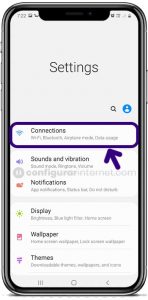
- Seleccione «redes Móviles».
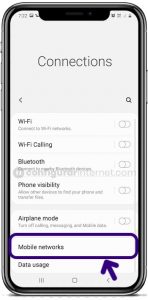
- Dentro del menú «Redes móviles», seleccione» Nombres de puntos de acceso » o APN.
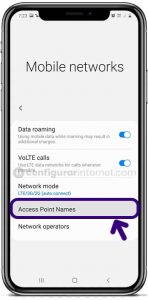
- Seleccione «Agregar» en la esquina superior derecha para crear un nuevo perfil de APN.
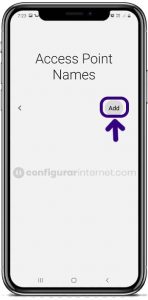
- En la siguiente pantalla que se muestra, usted tendrá que rellenar los campos con los datos de abajo:
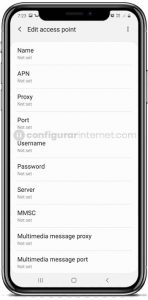
- Nombre: Vodafone CZ Internet
- APN: internet
- Proxy: (Campo vacío / Indefinido)
- Puerto: (campo Vacío / Indefinido)
- nombre de Usuario: (campo Vacío / Indefinido)
- Contraseña: (campo Vacío / Indefinido)
- Servidor: (campo Vacío / Indefinido)
- MMSC: (campo Vacío / Indefinido)
- Mensaje Multimedia Proxy: (campo Vacío / Indefinido)
- Puerto MMS: 8080
- MCC: 230
- MNC: 03
- tipo de Autenticación: PAP
- tipo de APN: default,supl
- protocolo APN: IPv4/IPv6
- APN de roaming protocolo: IPv4 / IPv6
- Después de completar los campos, seleccione «Guardar» en la esquina derecha de la pantalla para aplicar la nueva configuración de APN de Internet Vodafone CZ República Checa.
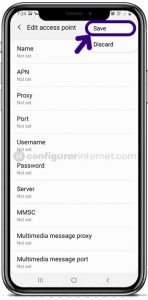
- Finalmente debe activar el tráfico de datos móviles para conectarse a la red de Internet.
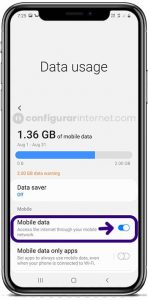
- En unos segundos, en la parte superior de la pantalla, verá su conexión a la red 3G (H), 4G (LTE) o 5G.
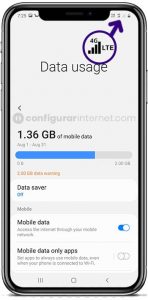
Configuración de APN de Vodafone CZ Internet 4G 5G para iPhone (iOS)
En este caso, la configuración de APN de Vodafone CZ 4G LTE 5G para Iphone es mucho más fácil de hacer. Solo tendrás que seguir los pasos que te explicaremos a continuación:
- El primer paso, debe ir a «Configuración» de su dispositivo iPhone.

- Seleccione la opción «Celular».
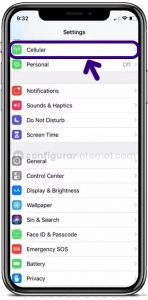
- Vaya a «Red de datos móviles».
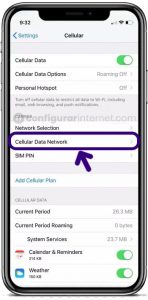
- Ingrese la información de configuración de APN como se muestra a continuación:
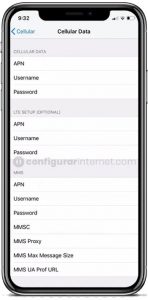
- APN: internet
- Nombre de usuario: (Campo vacío / Indefinido)
- Contraseña: (Campo vacío / Indefinido)
(Opcional) Vaya a Configuración de LTE para ingresar la siguiente información:
- APN: (Campo vacío / Indefinido)
- Nombre de usuario: (Campo vacío / Indefinido)
- Contraseña: (Campo vacío / Indefinido)
(Opcional) Ingrese la siguiente información en la sección MMS:
- APN: (Campo vacío / Indefinido)
- Nombre de usuario: (Campo vacío / Indefinido)
- Contraseña: (Campo vacío / Indefinido)
- MMSC:
- Proxy MMS:
- MMS Tamaño máximo del mensaje: 1048576
- MMS URL: http://www.apple.com/mms/uaprof.rdf
Finalmente, presione el botón» Inicio » para guardar el nuevo perfil de APN y después de salir a la pantalla principal.